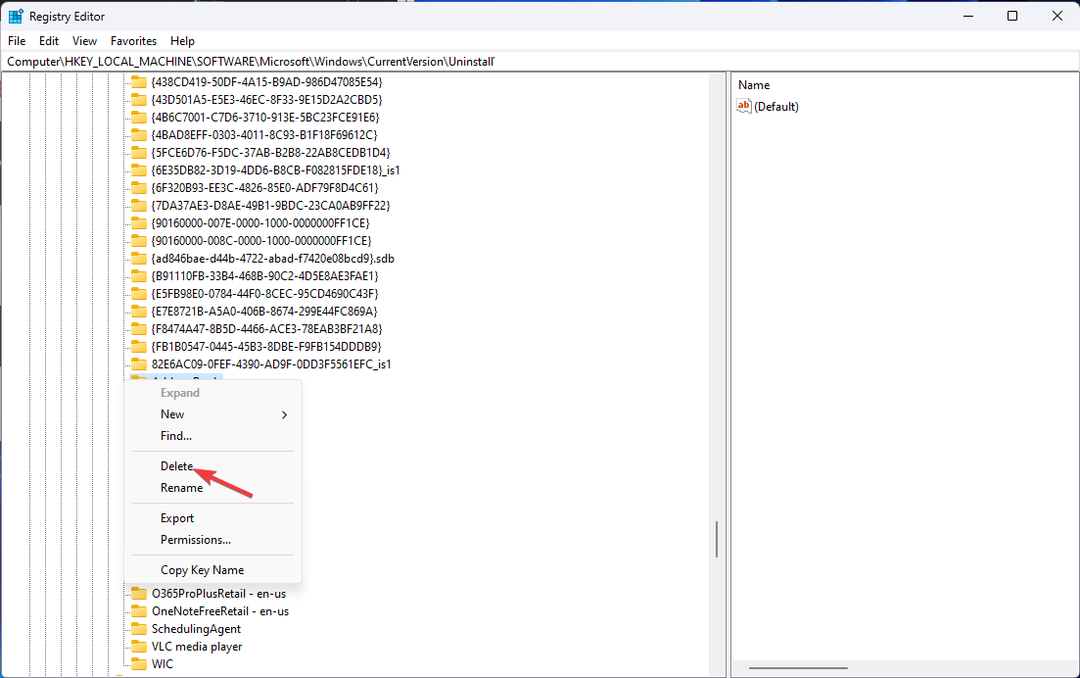Как установить уровни приоритета для уведомлений приложений в Центре действий Windows 10: - Одна из самых ярких функций, выпущенных вместе с Windows 10 обновление - это Центр действий Windows 10. Он находится в области уведомлений на панели задач. Это очень полезная функция, которая при эффективном использовании может предоставить вам все уведомления, связанные с системой и социальными сетями, в одном месте. Допустим, вы получаете много уведомлений в Центр действий Windows 10 из разных приложений. Все может стать очень запутанным, если эти уведомления будут отображаться в произвольном порядке. В этой статье я объяснил, как установить уровни приоритета для уведомлений приложений в Центр действий Windows 10 так что вы можете получить организованный вид уведомлений вашего приложения. Читайте дальше, чтобы узнать, как взломать этот простой трюк.
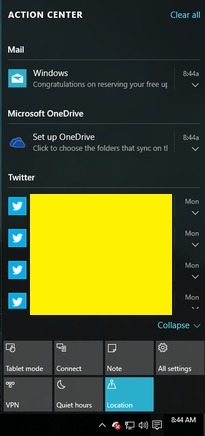
ШАГ 1
- Нажми на Окна значок, а затем на Настройки возможность запуска Настройки приложение.
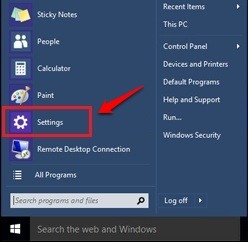
ШАГ 2
- Когда Настройки приложение запускается, найдите и щелкните плитку с именем Система.
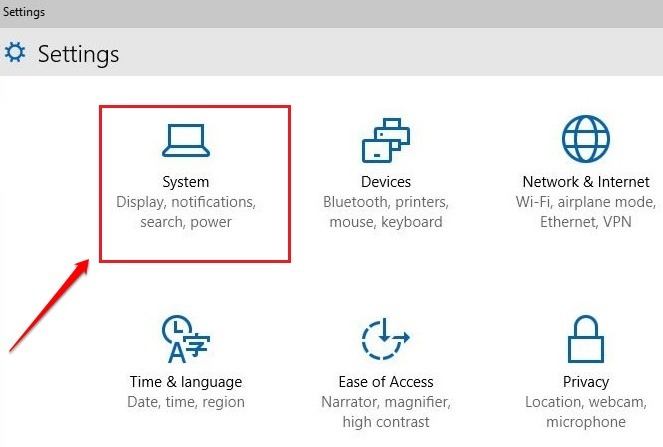
ШАГ 3
- На левой панели Системы в окне вы увидите параметр с именем Уведомления и действия. Щелкните по нему, чтобы перейти к следующему шагу.
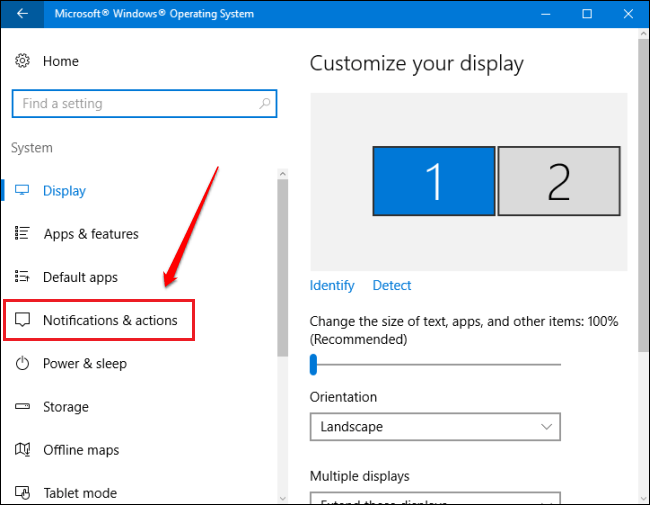
ШАГ 4.
- На правой панели окна прокрутите вниз и найдите раздел с именем Отправители. Под Отправители раздел, вы сможете увидеть список приложений, которые отправляют уведомления в Центр поддержки Windows. Вы можете отключить приложения из этого списка, если не хотите, чтобы они загромождали вам Центр поддержки Windows с уведомлениями больше. Чтобы установить уровни приоритета для уведомлений приложений, щелкните соответствующее приложение. На следующем снимке экрана я выбрал Кортана В качестве примера.
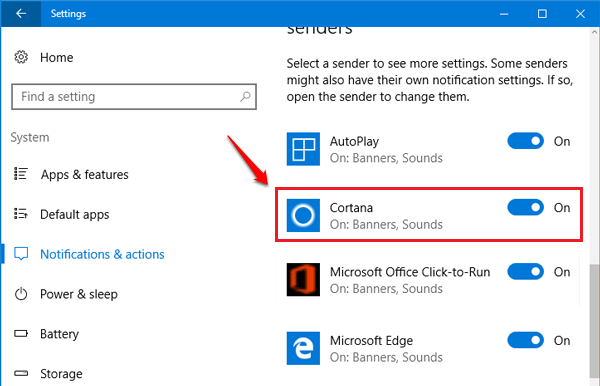
ШАГ 5.
- Будет выпадающее меню, связанное с опцией Количество уведомлений, отображаемых в центре уведомлений. В этом раскрывающемся меню вы можете ограничить максимальное количество уведомлений, которые конкретное приложение может отображать в Центр поддержки Windows. Будет еще один раздел, в котором говорится Приоритет уведомлений в центре уведомлений. Есть три уровня приоритета; Вершина, Высокая а также Обычный. Допустим, вы выбрали переключатель, соответствующий Вершина уровень приоритета для приложения. Тогда, если 2 уведомления приходят от двух приложений, одно от Вершина приоритетное приложение и еще одно от Высокая приоритетное приложение, затем уведомление от Вершина приоритетное приложение будет показано над Высокая приоритетное уведомление приложения. Если приходят 2 уведомления от приложений с одинаковым уровнем приоритета, они отображаются на основе временных меток, созданных для уведомлений.
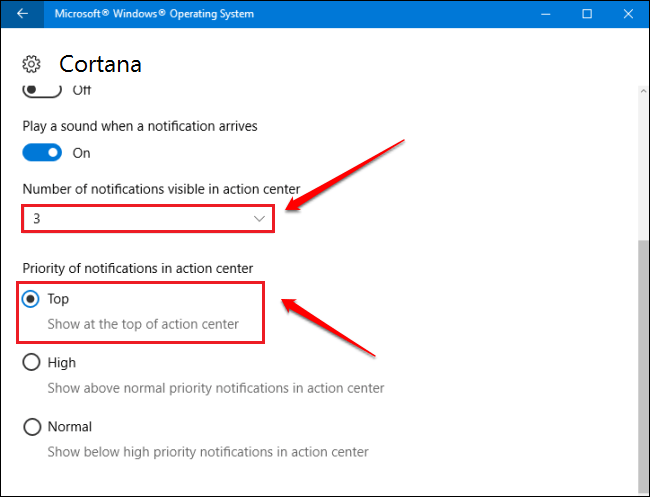
Расставьте приоритеты для уведомлений вашего приложения сегодня, чтобы видеть только то, что вы хотите видеть. Надеюсь, статья была вам полезна. Если у вас есть какие-либо сомнения относительно любого из шагов, пожалуйста, оставляйте комментарии, мы будем рады помочь. Следите за новостями, чтобы узнать больше о полезных трюках, советах и приемах. А пока вы можете ознакомиться с нашей статьей по этой теме Как удалить кнопки быстрого действия в Центре действий.